AnyMP4 DVD Ripper er det bedste valg for mobile video fans at rippe DVD-video til bærbare enheds kompatible videoformater. Hvis du har den populære Archos 9 PC Tablet, kan du nyde DVD-video i høj kvalitet ved hjælp af denne fantastiske software.
Archos 9 PC Tablet-computer er en næste generations personlige digitale enheder. Det fusionerer styrken på et skrivebord og bærbarheden af en netbook med præcisionen med banebrydende multimedia - banebrydende multimedia - Archos 'varemærkespecialitet. Det er bygget med en 8.9 tommer berøringsskærm og understøtter flere videoformater inklusive HD-formater.
Sikker download
Sikker download
Du skal installere AnyMP4 DVD Ripper for at kunne bruge softwaren. Du kan installere den på din steds standardsti eller vælge din foretrukne installationssti.
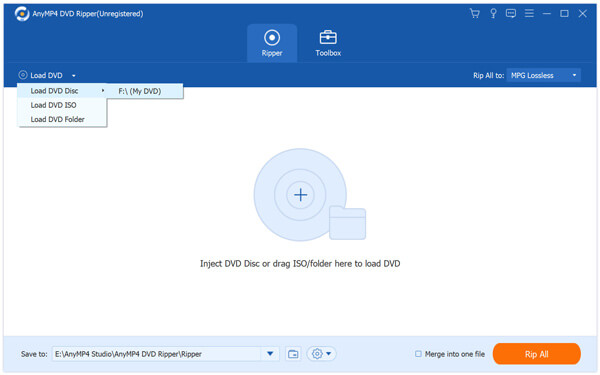
Åbn din DVD-drevbakke, og læg din originale DVD-disk i den, og klik derefter på knappen "Indlæs DVD" for at begynde at læse disken. Softwaren viser derefter DVD-filerne på listen "Filnavn". Hvis du har brug for at fjerne en fil fra listen "Filnavn", skal du vælge den og klikke på knappen "Fjern".

Klik på rullelisten "Profil", og vælg Archos 9-profil. Hvis du ikke kan finde den, skal du indtaste den i tekstområdet for at beordre softwaren til at finde den til dig.
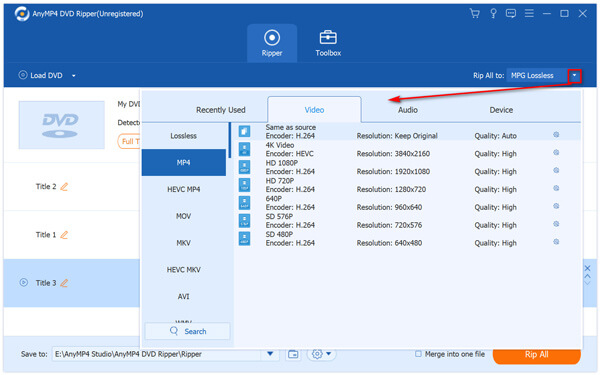
Brug redigeringsværktøjerne, der leveres af AnyMP4 DVD Ripper til at udføre specifik videoeffekttilpasning. Med disse alsidige værktøjer kan du trimme video efter din nødvendige længde, beskære videoramme for at fjerne sorte kanter, sammenføje videoklip i en enkelt fil, tilføje vandmærke for at tilpasse videoen og justere videolysstyrke, mætning, kontrast, farvetone og mætning.
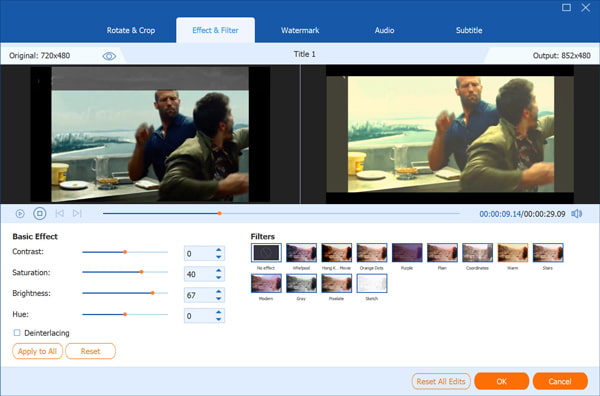
Hvis du stadig ikke er tilfreds med videoeffekten, kan du også justere outputparametre. Video Encoder, Opløsning, Bitrate, Aspect Ratio, Frame Rate samt Audio Encoder, Bitrate, Channels og Sample Rate er alle justerbare.
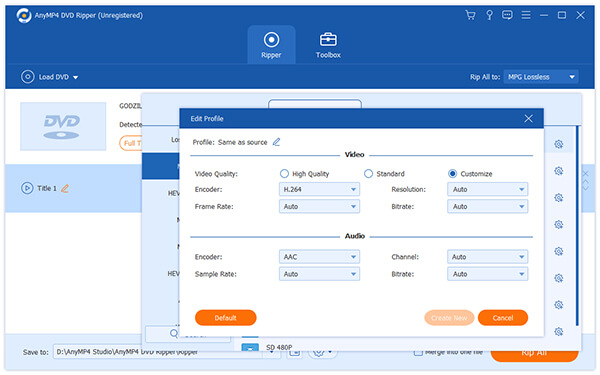
EnhverMP4 DVD Ripper giver dig mulighed for at vælge dit foretrukne lydspor og undertekst, hvis de er tilgængelige.

Her kommer det sidste trin. Klik på knappen "Rip alt" for at rippe DVD-video til Archos 9-kompatibelt format. Når statuslinjen når 100%, kan du se DVD-video med din Archos 9 uden begrænsninger.
